Come installare l’app di ChatGPT su Windows 11 e 10
Vogliamo usare ChatGPT come app dedicata su Windows? Vediamo come fare per usarla come applicazione sempre pronta all'uso

ChatGPT ha permesso a tutti gli utenti di assaporare appieno le potenzialità delle nuove intelligenze artificiali: basta un semplice campo di testo e le domande giuste per vedere l'IA iniziare a scrivere, dare suggerimenti, risolvere problemi di qualsiasi natura, programmare nuove app e siti, correggere i codici e molto altro ancora.
Se siamo grandi utilizzatori di ChatGPT e non vogliamo separarcene, possiamo dedicare una finestra del browser all'intelligenza artificiale, usandola come app web installata sul PC (senza gran parte dell'interfaccia grafica del browser).
In questa semplice guida vi mostreremo come ottenere l'app di ChatGPT su qualsiasi PC dotato di sistema operativo Windows. Ovviamente non stiamo parlando dell'app ufficiale (che non esiste), ma del sistema di creazione delle web app disponibile con Google Chrome e con Microsoft Edge.
LEGGI ANCHE -> Installare chat IA e modelli LLM gratuiti su PC, in locale e offline
1) Installare l'app Chat GPT per Windows 11 e Windows 10
OpenAI ha rilasciato l'app ufficiale ChatGPT per Windows 11 e 10 che funziona decisamente meglio del sito web.
Una delle caratteristiche principali dell'app ChatGPT è l'accesso rapido al chatbot direttamente dal desktop, utilizzando la scorciatoia da tastiera "Alt + Spazio" senza aprire il browser web. Se si vuol cambiare scorciatoia, si può scegliere una combinazione di tasti diversa dalla pagina delle impostazioni.
Inoltre, una volta installata l'app ChatGPT sul tuo computer, si può clicare con il pulsante destro del mouse e scegliere l'opzione "Aggiungi alla barra delle applicazioni" in modo che il chatbot sia sempre a portata di clic.
Un altro vantaggio dell'app OpenAI sono le opzioni aggiuntive per caricare e analizzare le immagini. Ad esempio, nella versione web del chatbot, puoi caricare solo file sul web, ma quando si usa l'app ChatGPT per Windows 11, si possono anche fare e caricare screenshot o foto usando la webcam. Per farlo, si può cliccare sul pulsante "Allega file" nel prompt di testo e scegliere l' opzione "screenshot" .
Se installi l'app ChatGPT sul PC, si può anche usare la "Modalità vocale" per interagire con l'intelligenza artificiale utilizzando la voce anziché messaggi di testo. ChatGPT offre anche diversi tipi di voce tra cui scegliere come Sol, Cove, Breeze, Juniper, Ember, Vale, Maple, Arbor e Spruce.
2) Installare l'app di ChatGPT con Google Chrome

Se utilizziamo Google Chrome come browser predefinito sul nostro sistema possiamo installare velocemente ChatGPT sul computer aprendo il sito ufficiale dell'IA ed effettuando l'accesso con uno degli account supportati dal servizio, così da ottenere la schermata con il campo di testo di ChatGPT.
Non appena il servizio è online premiamo sul menu in alto a destra (con i tre puntini), premiamo sul menu Altri strumenti, clicchiamo su Crea una scorciatoia, personalizziamo il nome della web app (scegliendo per esempio ChatGPT), spuntiamo la voce Apri come finestra e premiamo infine su Crea.
Sul desktop del nostro computer comparirà ora l'app di ChatGPT, pronta per essere avviata in maniera totalmente separata dal browser con tanto di icona ufficiale.
Per gestire le app installate con questo metodo e cancellare quelle che non usiamo più (inclusa quella di ChatGPT) non dobbiamo far altro che aprire il browser Google Chrome, digitare nella barra degli indirizzi chrome://apps, premere con il tasto destro sull'app e selezionare Rimuovi da Chrome.
2) Installare l'app di ChatGPT con Microsoft Edge
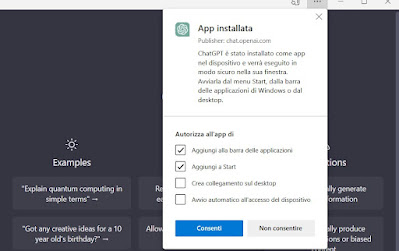
Utilizzando il browser Microsoft Edge possiamo ottenere un'app di ChatGPT "vera", perfettamente integrata con il sistema operativo e programmabile per l'avvio automatico (ottimo per le postazioni di lavoro dove ChatGPT non deve mai mancare).
Per procedere avviamo il browser Edge sul nostro PC, portiamoci nuovamente sul sito ufficiale dell'IA e, dopo l'accesso, premiamo in alto a destra sul menu con i tre puntini, clicchiamo sul menu App e selezioniamo la voce Installa il sito come un'app.
Vedremo subito apparire la nuova app di ChatGPT e, nella finestra di benvenuto, possiamo scegliere se aggiungere questa nuova app al menu Start, alla barra delle applicazioni in basso, come scorciatoia sul desktop ed infine scegliere se avviarla insieme al sistema operativo.
Per gestire tutte le app installate con questo metodo (inclusa quella di ChatGPT) basterà aprire nuovamente il menu App del browser, premere su Gestisci app ed usare una delle voci presenti per personalizzare l'esperienza d'uso; per cancellare un'app specifica premiamo sui tre puntini presenti sull'app e selezioniamo la voce Disinstalla.
Su questo potente browser possiamo leggere la nostra guida sulle funzioni e trucchi per Microsoft Edge in Windows.
Anche se ChatGPT è un servizio esclusivamente online nulla ci vieta di togliere tutti gli orpelli grafici dei browser (compresa la barra degli indirizzi) ed utilizzare così l'intelligenza artificiale come un'app web installata sul nostro PC. Questi trucchi posso essere utilizzati per trasformare qualsiasi sito web in un'app per PC.
Sempre a tema di intelligenza artificiale possiamo leggere i nostri articoli sui migliori siti di esperimenti AI e sui migliori generatori di immagini IA.

Posta un commento